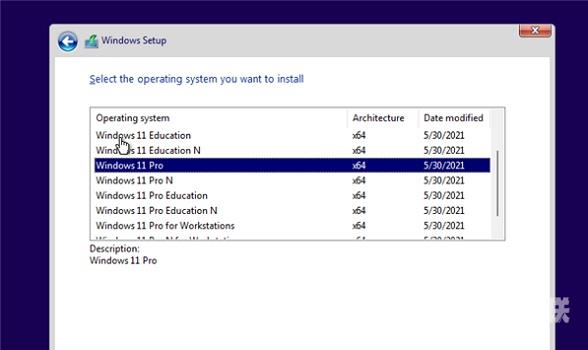今日有用户在安装Win11新系统时,突然出现卡在连接网络界面的状况,不知道该怎么办?针对这个问题,可以从两个方面来解决:卸载显卡或者使用电源按钮强行重启,下面小编就为大
今日有用户在安装Win11新系统时,突然出现卡在连接网络界面的状况,不知道该怎么办?针对这个问题,可以从两个方面来解决:卸载显卡或者使用电源按钮强行重启,下面小编就为大家详细的介绍一下解决方法,希望可以帮助到到大家。
解决方法一
1、首先单击左下角的跳过,直接跳过进入系统,但它会错过驱动器。
2、然后单击左下角的Win Icon以打开设置。
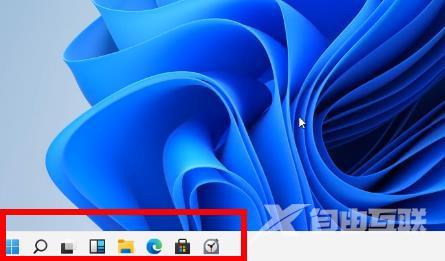
3、然后选择设备管理器内部。
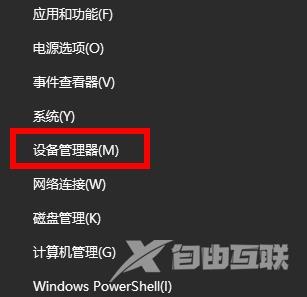
4、进入后,您可以看到网络适配器选项,然后单击输入。
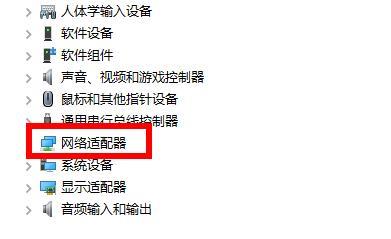
5、右键单击自己的显卡,然后单击卸载。
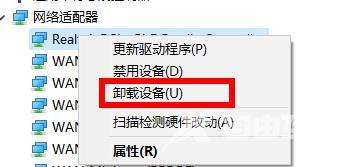
6、卸载完成后重新下载驱动程序。
7、最后重新启动计算机可以解决问题。
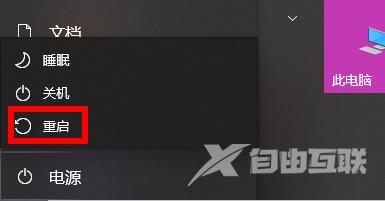
解决方法二
1、根据此前的具体报道,我们如果安装的是家庭版win11,就无法跳过oobe的连接网络步骤。
2、如果遇到这种情况,我们就只能使用电源按钮强行重启,来中断安装程序。
3、重启电脑之后,在win11版本选择阶段,选择windows11pro等版本,不要选择windows11education版本即可。